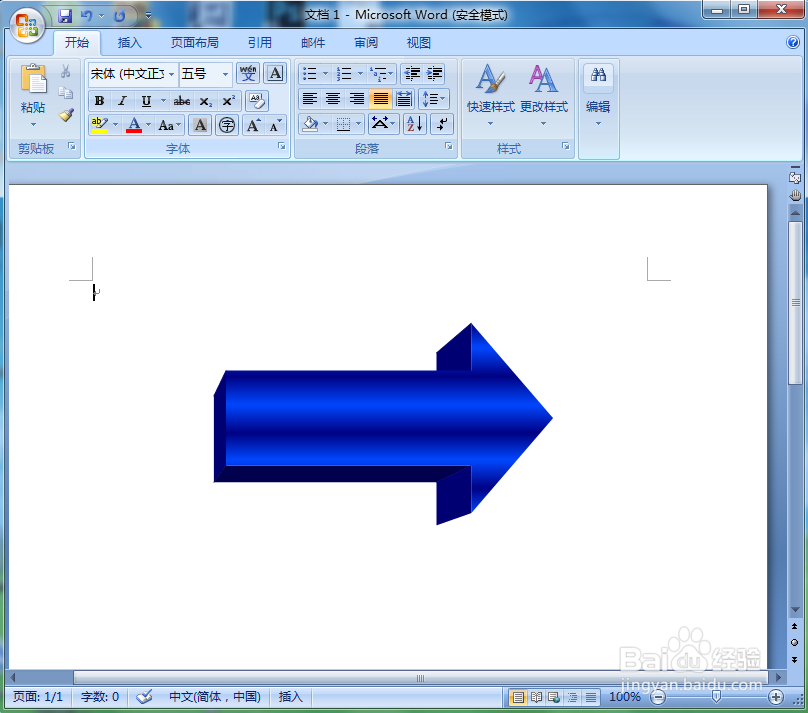1、打开word2007,进入其主界面中;
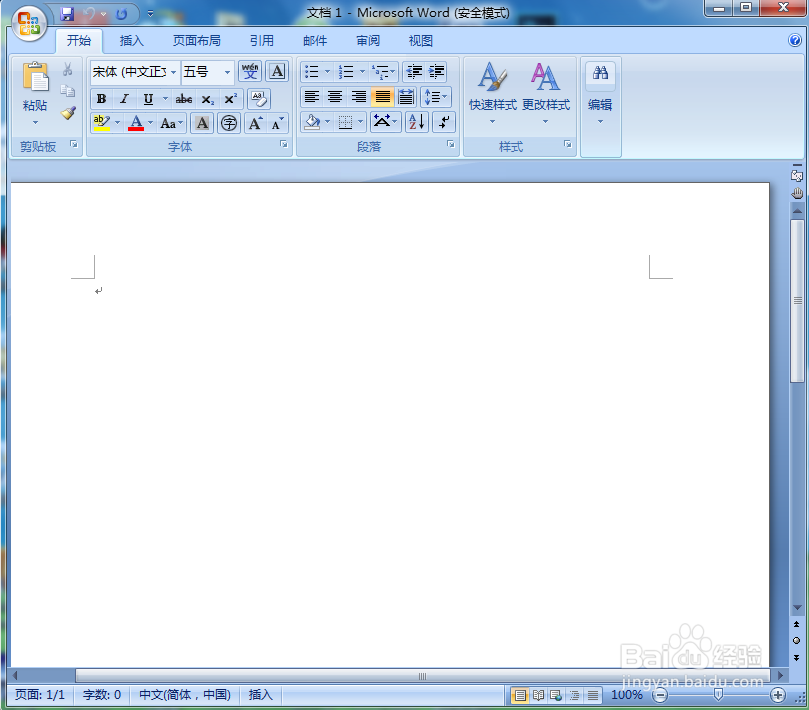
2、点击插入,选择形状工具,在箭头总汇中点击右箭头;

3、按下鼠标左键不放,拖动鼠标,画好一个右箭头;
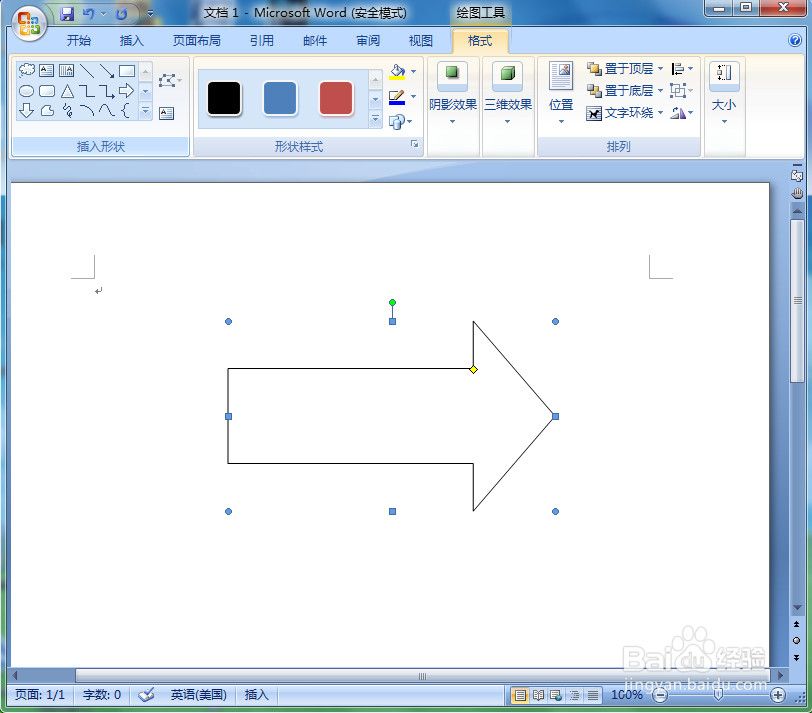
4、点击形状填充,选择渐变下的其他渐变;

5、选择渐变填充,点击宝石蓝,按确定;
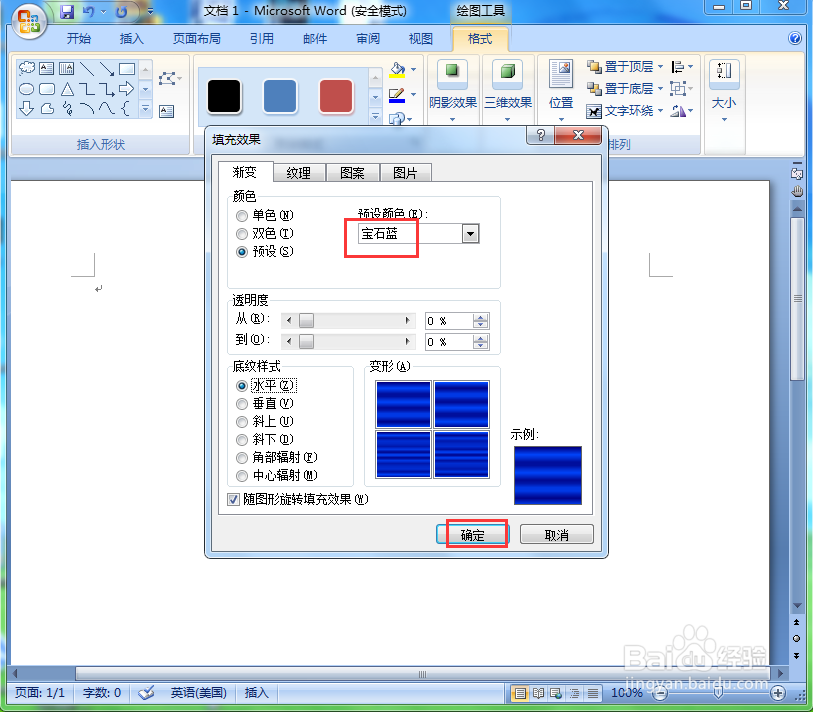
6、点击三维效果,添加三维样式8;

7、我们就给上箭头添加上了宝石蓝渐变和三维样式。
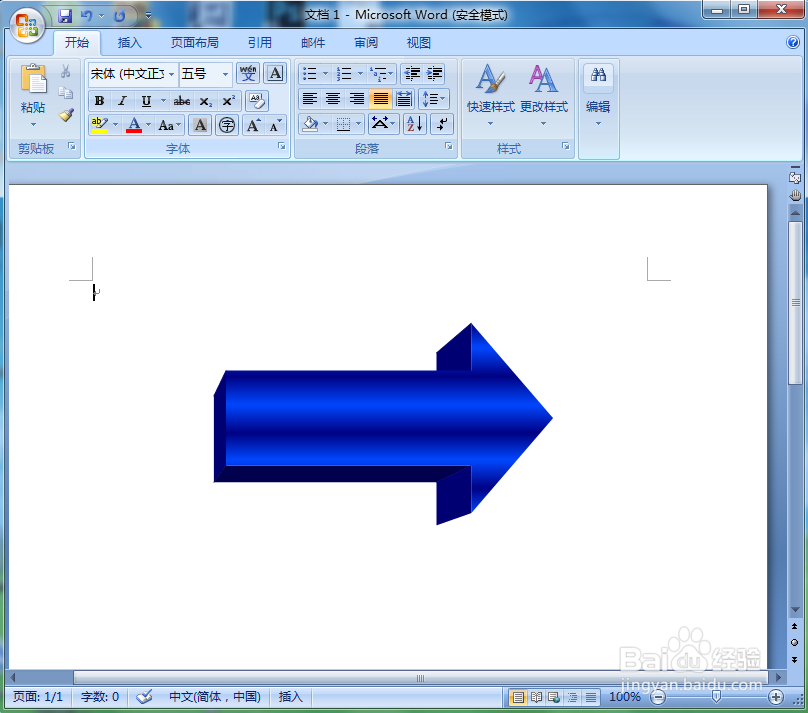
时间:2024-11-03 00:57:23
1、打开word2007,进入其主界面中;
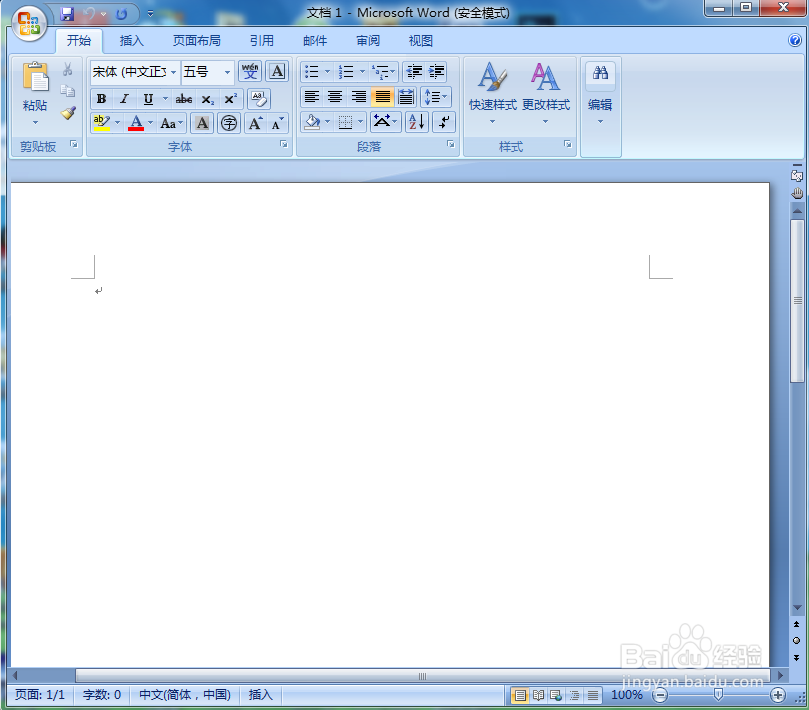
2、点击插入,选择形状工具,在箭头总汇中点击右箭头;

3、按下鼠标左键不放,拖动鼠标,画好一个右箭头;
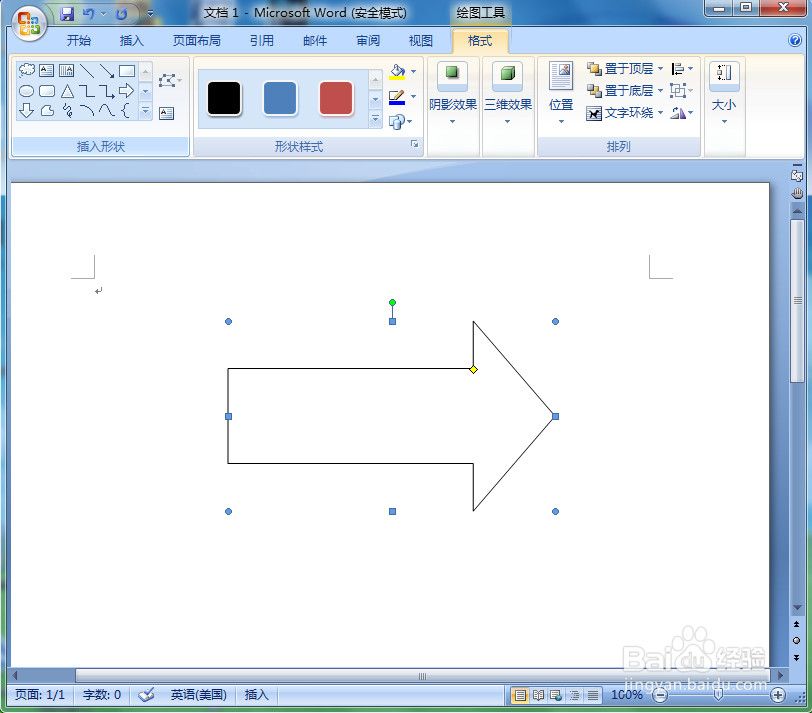
4、点击形状填充,选择渐变下的其他渐变;

5、选择渐变填充,点击宝石蓝,按确定;
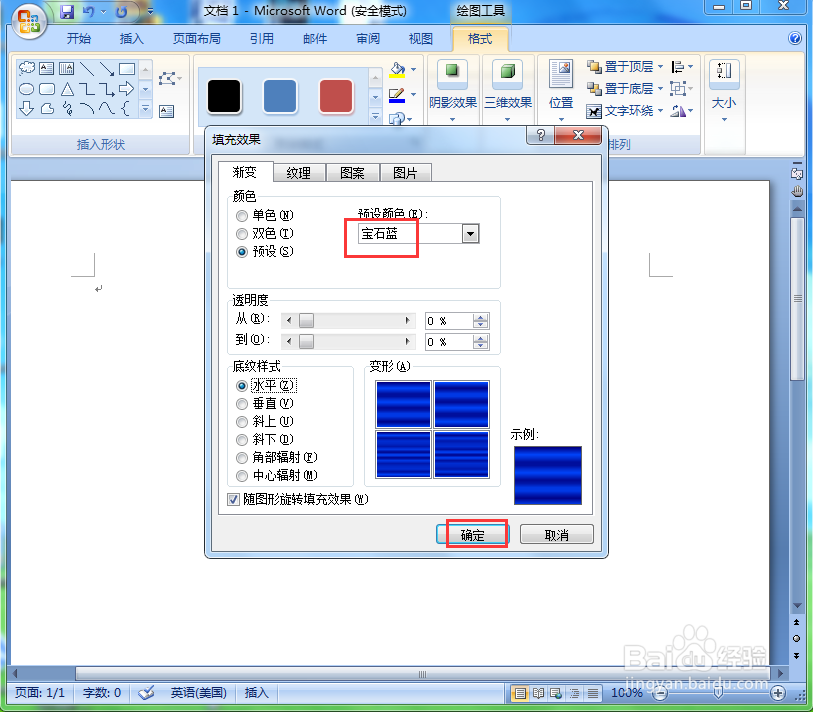
6、点击三维效果,添加三维样式8;

7、我们就给上箭头添加上了宝石蓝渐变和三维样式。